- Beranda
- Komunitas
- News
- Sains & Teknologi
Membuat Jadwal Piket Menggunkan Microsoft Word 2010
TS
nisanfillah.com
Membuat Jadwal Piket Menggunkan Microsoft Word 2010
Halo sobat blogger kembali lagi di nisanfillah.com, sebuah blog sederhan yang mencoba untuk mneyajikan informasi-informasi penting yang berkitan dengan edukasi tentunya, dan informasi lainnya.
Baik sobat, . Sebelumnya kita sudah belajar bagaimana cara memberikan efek 3D, dan watermark (bayangan) pada Microsoft Word. Kali ini kami akan memberika sebuah informasi tentang bagaimna cara membuat jadwal piket menggunkan Ms. Word. Dengan perkmbangan teknologi saat ini temtu dalam membuat jadwal jauh lebih mudan dan menarik, dibandingkan dengan era sebelum teknologi berkembang seperti saat ini.
Microsoft word adalah perangkat pngolah kata yang biasa digunaka untuk membuat dokumen-dokumen. Begitupun dalam masalah membuat jadwal apalagi jdawal piket akan sangat lebih mudah membuat jadwal dengan menggunakan perangikat lunak yang satu ini. Mudah disni dikarenakan tidak perlu menggunakan penggaris untuk meyakinkan bahawa garis yang ada itu sidah lurus. Akan tetapi, tentu untuk menggunakannya kita perlu memhami bagaimana langkah-langkanya yang harus dilewati untuk bisa membuat table menggunakan Ms. Word.
Tenang saja sobat, tidak perlu risau atau bingung mencari tutor untuk mengajari cara penggubnaaan Ms. Word. Seprti yang dikatakan pada paragraph kedua, pada kesempatan kali ini kami akan menyajikan informasi cara untuk membuat jadwal piket di Ms. Word. Berikut ikuti langkah-langkah yang akan saya berikan.
1. Buka terlebih dahuu Ms. Word yang ada di laptip atau Pc sahabat.
Biasanya kalau icon Ms Word sudah ada di desktop layar laptop atau pc sahabat seperti gambar berikut, sahabat tinggal klik kiri dua kali saja maka Ms Word pun terbuka.
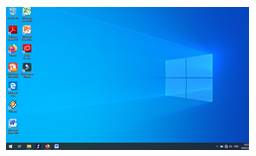
Tapi, jika icon Ms Word di desktop sahabat belum ada teman-reman bisa mengikuti langkag yang ada pada link berikut
2. Pada Menu Bar yang ada dibagian atas tampilan Ms Word ada (file, home, insert, pagr layout, hinggaview)
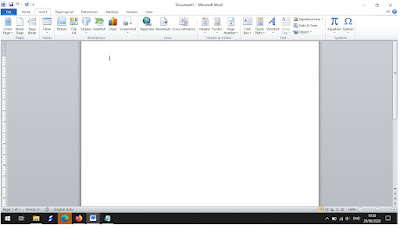
Nah, pada menu bar tersebut sahabat silahkan pilih dan klik insert
3. Selanjutnya, silahkan sahabat memilih menu table didalam inserttersebut.
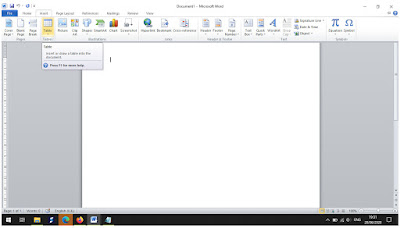
Nah, pada menu inserttersebut sahabat bisa memiih untuk menggunakan berapa jumlah baris dan kolom dalam table yang akan saudara buat.
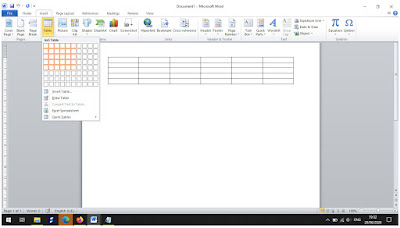
4. Setelah table muncul di halaman kerja Ms Word, sikahkan sahbat memasukkan data-data yang diperlukan untuk jadwal piket saudara.
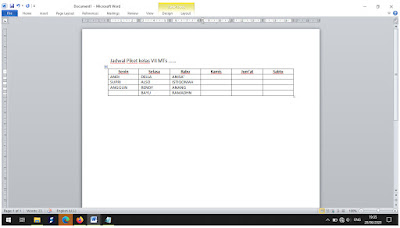
5. Akhirnya, jadwal piket pun sudah jadi dan siap ditempelkan pada madding kelas atau papan pengumuman di dalam kelas.
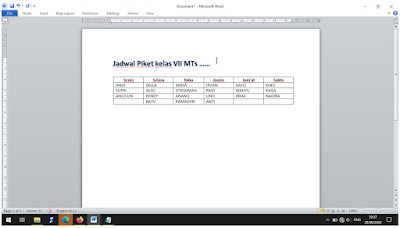
Bagaimana sahaba? Sangat mudah bukan membuat jadwal menggunakan Ms Word. Silahkan shabat mencoba untuk membuat table dengan mengikuti cara yabng saaya sampaikan diatas. Selamat mencoba sahabat.
Baca Juga: Cara Membuat Tulisan Efek 3D di Microsoft Word
Baik sobat, . Sebelumnya kita sudah belajar bagaimana cara memberikan efek 3D, dan watermark (bayangan) pada Microsoft Word. Kali ini kami akan memberika sebuah informasi tentang bagaimna cara membuat jadwal piket menggunkan Ms. Word. Dengan perkmbangan teknologi saat ini temtu dalam membuat jadwal jauh lebih mudan dan menarik, dibandingkan dengan era sebelum teknologi berkembang seperti saat ini.
Microsoft word adalah perangkat pngolah kata yang biasa digunaka untuk membuat dokumen-dokumen. Begitupun dalam masalah membuat jadwal apalagi jdawal piket akan sangat lebih mudah membuat jadwal dengan menggunakan perangikat lunak yang satu ini. Mudah disni dikarenakan tidak perlu menggunakan penggaris untuk meyakinkan bahawa garis yang ada itu sidah lurus. Akan tetapi, tentu untuk menggunakannya kita perlu memhami bagaimana langkah-langkanya yang harus dilewati untuk bisa membuat table menggunakan Ms. Word.
Tenang saja sobat, tidak perlu risau atau bingung mencari tutor untuk mengajari cara penggubnaaan Ms. Word. Seprti yang dikatakan pada paragraph kedua, pada kesempatan kali ini kami akan menyajikan informasi cara untuk membuat jadwal piket di Ms. Word. Berikut ikuti langkah-langkah yang akan saya berikan.
1. Buka terlebih dahuu Ms. Word yang ada di laptip atau Pc sahabat.
Biasanya kalau icon Ms Word sudah ada di desktop layar laptop atau pc sahabat seperti gambar berikut, sahabat tinggal klik kiri dua kali saja maka Ms Word pun terbuka.
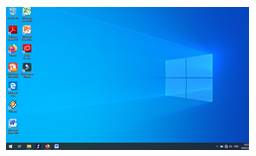
Tapi, jika icon Ms Word di desktop sahabat belum ada teman-reman bisa mengikuti langkag yang ada pada link berikut
2. Pada Menu Bar yang ada dibagian atas tampilan Ms Word ada (file, home, insert, pagr layout, hinggaview)
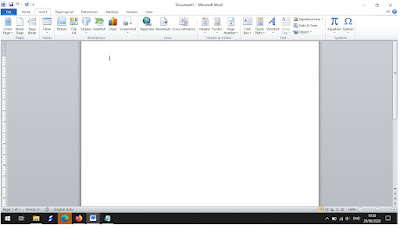
Nah, pada menu bar tersebut sahabat silahkan pilih dan klik insert
3. Selanjutnya, silahkan sahabat memilih menu table didalam inserttersebut.
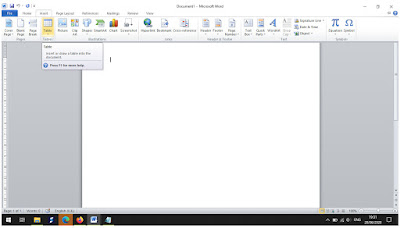
Nah, pada menu inserttersebut sahabat bisa memiih untuk menggunakan berapa jumlah baris dan kolom dalam table yang akan saudara buat.
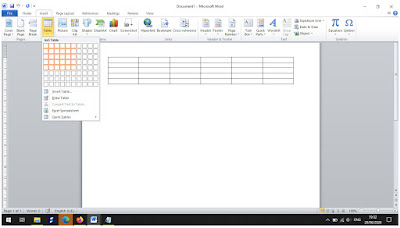
4. Setelah table muncul di halaman kerja Ms Word, sikahkan sahbat memasukkan data-data yang diperlukan untuk jadwal piket saudara.
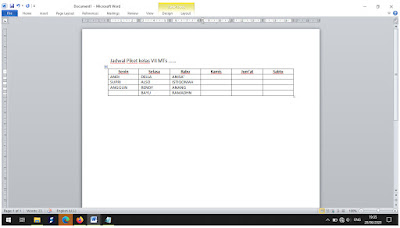
5. Akhirnya, jadwal piket pun sudah jadi dan siap ditempelkan pada madding kelas atau papan pengumuman di dalam kelas.
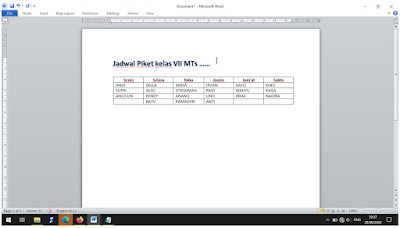
Bagaimana sahaba? Sangat mudah bukan membuat jadwal menggunakan Ms Word. Silahkan shabat mencoba untuk membuat table dengan mengikuti cara yabng saaya sampaikan diatas. Selamat mencoba sahabat.
Baca Juga: Cara Membuat Tulisan Efek 3D di Microsoft Word
666fapfap memberi reputasi
-1
1.7K
2
Guest
Tulis komentar menarik atau mention replykgpt untuk ngobrol seru
Urutan
Terbaru
Terlama
Guest
Tulis komentar menarik atau mention replykgpt untuk ngobrol seru
Komunitas Pilihan